Czas czytania: do 2 minut
Jeśli chcesz połączyć swoje konto Baselinker z Droplo, jedyną potrzebną informacją jest token API, który możesz wygenerować w ustawieniach swojego konta w panelu Baselinker.
Wystarczy wejść do panelu administracyjnego Baselinker i kliknąć ikonę swojego konta (1). Następnie należy przejść do zakładki Moje konto (2).
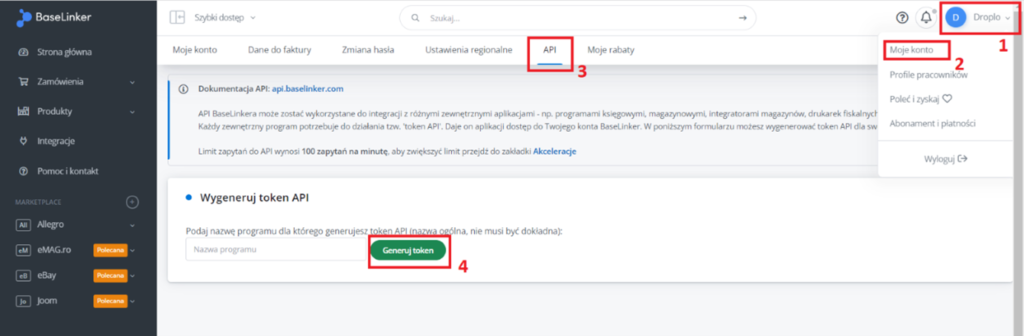
Z poziomego menu wybierz kartę API. Po wpisaniu nazwy programu (np. Droplo) oraz użyciu przycisku Generuj token (4), strona powinna się odświeżyć, pokazując nowy token API.
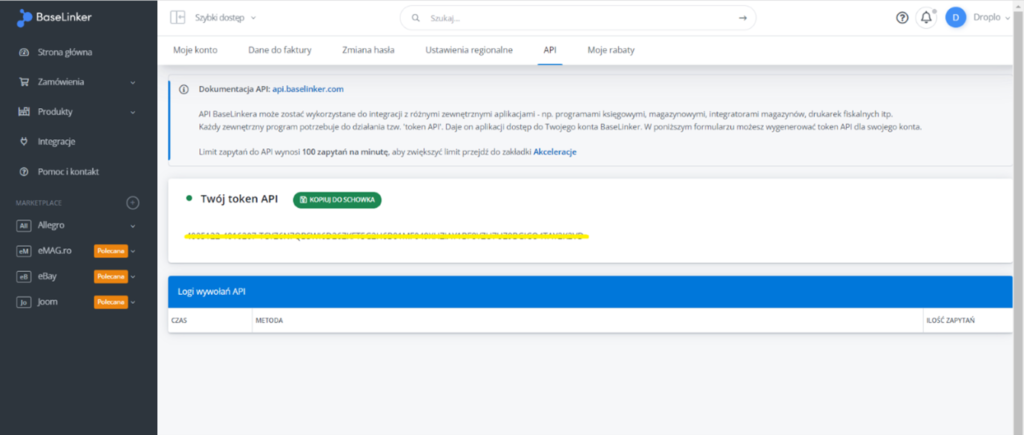
Następnie przejdź do karty Produkty -> Ustawienia -> Kategorie. W tym miejscu utwórz przynajmniej jedną kategorię, do której będziesz przypisywał wystawiane z Droplo produkty.
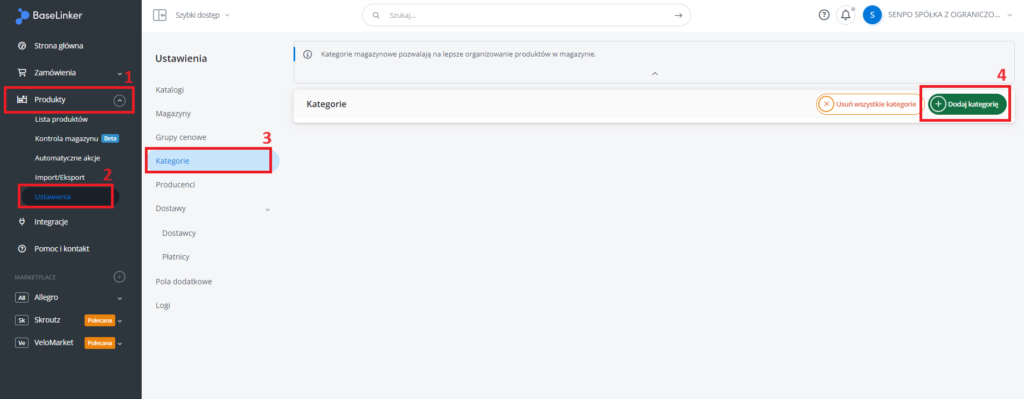
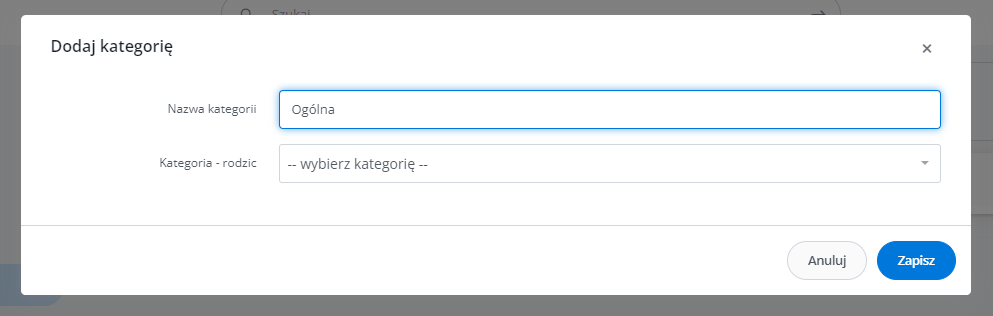
Skopiuj wygenerowany wcześniej token API z Baselinker, przejdź do zakładki Moje integracje w Droplo, a następnie kliknij Dodaj przy karcie Baselinker.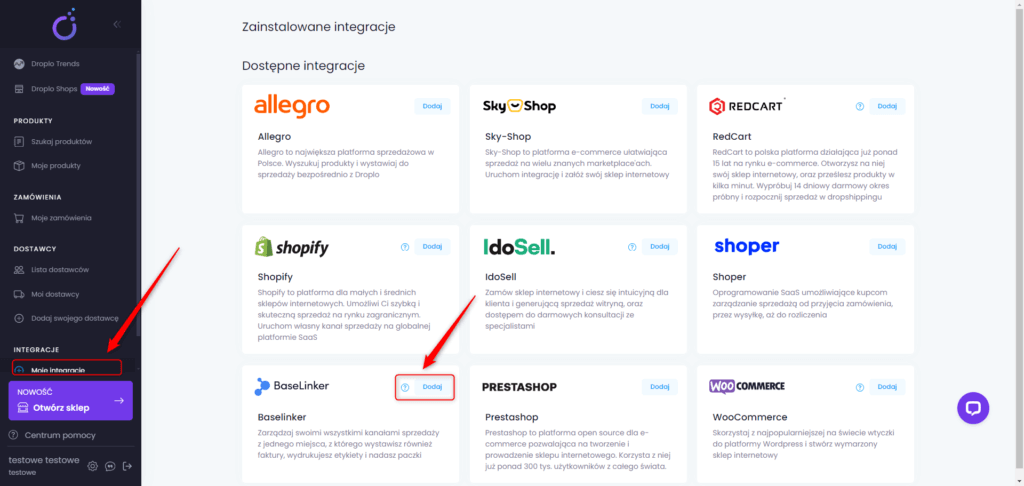
Pojawi się nowe okno z prośbą o wpisanie nazwy integracji. Od tej pory nowa integracja będzie nazywać się w Droplo zgodnie z Twoim życzeniem.
Wpisz swoją nazwę w pustym polu i kliknij przycisk Zapisz.
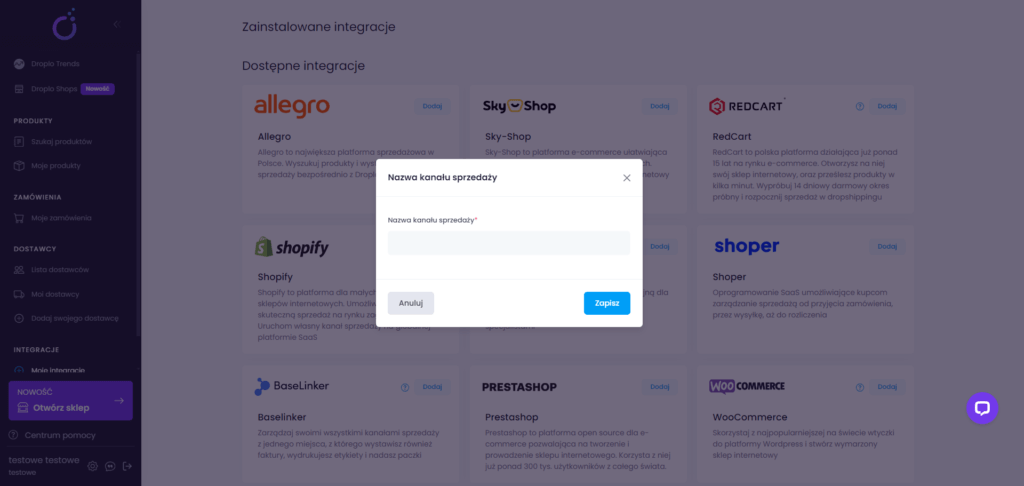
Następnie powinna wyświetlić się karta konfiguracji połączenia. Umieść token API Baselinker w wyznaczonym miejscu i kliknij przycisk Połącz.
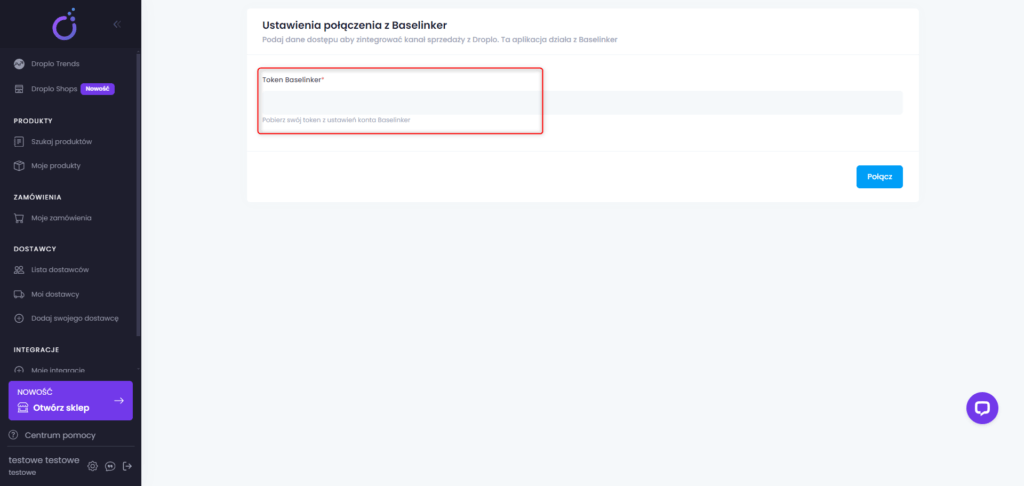
Po udanym połączeniu zostaniesz przeniesiony do karty Baselinker Exporter by Droplo, gdzie możesz łatwo skonfigurować parametry integracji, takie jak:
- Globalny narzut cenowy (1)
- Walutę (2)
- Automatyczną synchronizację cen i stanów magazynowych (3)
- Docelowy katalog produktów (4)
- Magazyn docelowy (5)
- Grupę cenową (6)
- Język eksportu produktów (7)
- Wartość podatku (8)
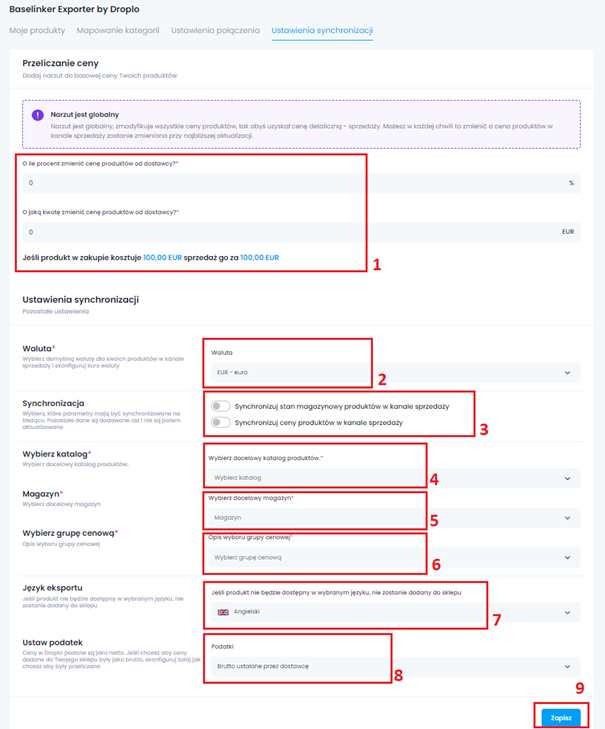
Po zakończeniu konfiguracji na tej stronie użyj przycisku Zapisz (9).
Jeśli utworzyłeś już kategorie w panelu Baselinker, musisz zmapować te kategorie z Droplo przed eksportem produktów do kanału sprzedaży.
Ważne! Mapowanie kategorii dostępne będzie wyłącznie, gdy na Twojej liście zapisany jest przynajmniej 1 produkt od dowolnego dostawcy.
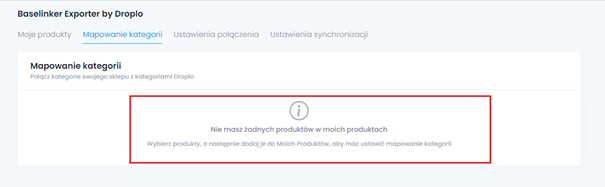
Przejdź do karty Mapowania kategorii (1) i przypisz kategoriom Droplo pokrewne wersje kategorii ze swojego sklepu (2).
Ważne! Aby mapowanie w Droplo zostało poprawnie wczytane, należy posiadać przynajmniej 1 utworzoną kategorię w panelu Baselinker.
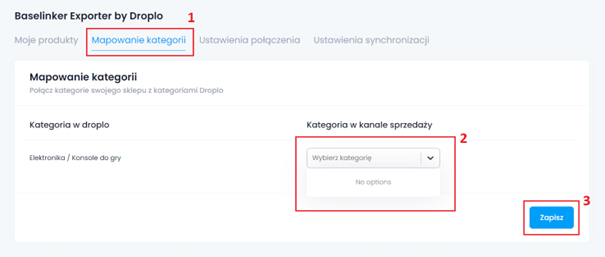
Po zakończeniu przypisywania każdej kategorii z listy kliknij przycisk Zapisz (3).
Uwaga: Za każdym razem gdy zapiszesz kolejne produkty o innych kategoriach na swojej liście, konieczne będzie ich zmapowanie nowych kategorii w ustawieniach synchronizacji, aby produkty mogły zostać przesłane do Baselinker.
Po zapisaniu ustawień mapowania kategorii możesz przejść do karty Moje produkty i wyeksportować zaznaczone oferty do Baselinker poprzez funkcję Więcej akcji -> Dodaj do kanałów sprzedaży.
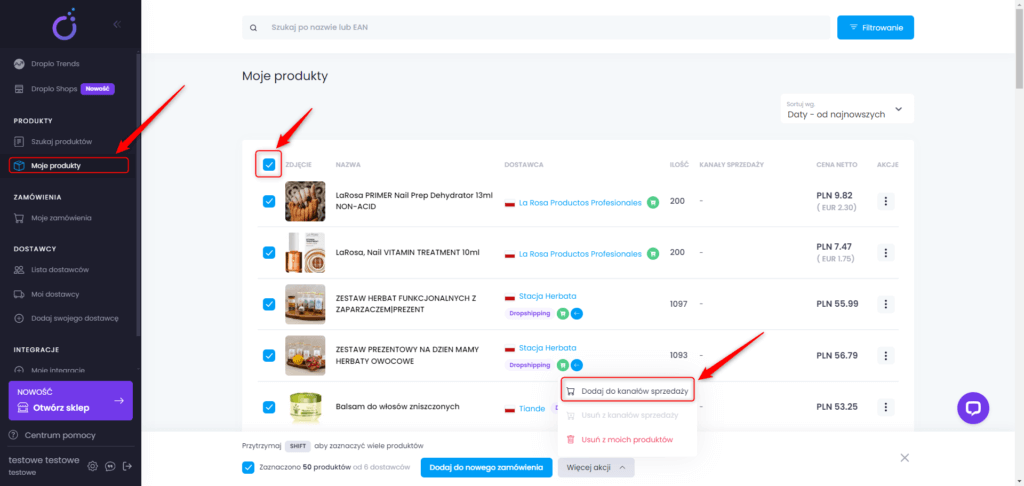
Pojawi się nowe okno, w którym możesz wybrać do której integracji chcesz przesłać produkty. Jeśli integracja napotkała błędy np. z połączeniem, u góry okna pojawi się komunikat.
W takim przypadku sprawdź ponownie, czy konfiguracja została wykonana poprawnie po stronie Droplo jak i Baselinker.
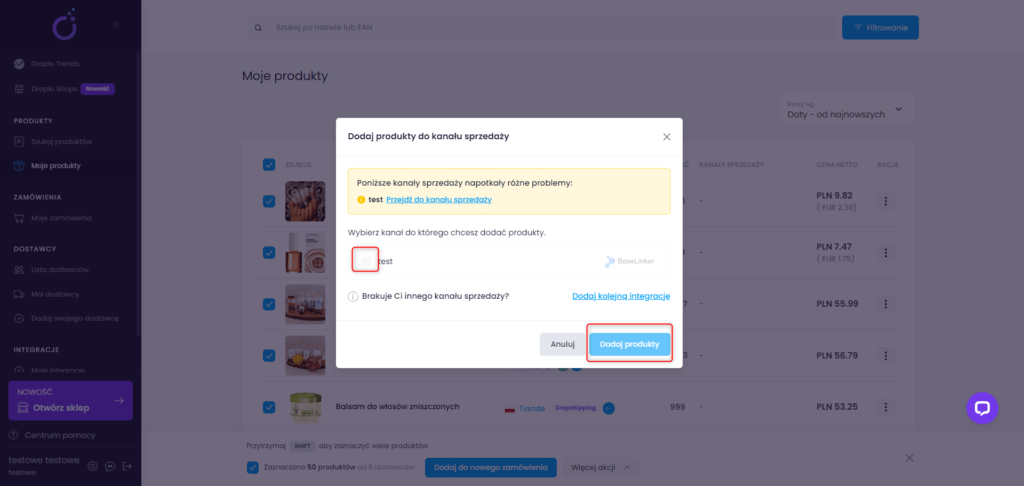
Uwaga! Jeśli chcesz usunąć produkty z Baselinker, nie rób tego po stronie swojego kanału sprzedaży. Pamiętaj aby zawsze zarządzać ofertami z poziomu Droplo.
Droplo jest bowiem źródłem aktualizacji produktów w Twoim sklepie. Działanie na produktach poza Droplo może powodować problemy z ich synchronizacją.
Jeśli jednak nie chcesz by ceny lub stany magazynowe były aktualizowane automatycznie po stronie sklepu, zmień ustawienia synchronizacji dla swojej integracji z Baselinker.



